序 #
当时为了更上官方的sdk,选择搭建官方建议的开发环境,放弃原来的platformIo.结果直接耗费了两天的时间,从网上的教程 Cygwin 版-> CSDN 版官方教程 ->liunx的环境搭建。整个搭建过程接触了很多新东西,踩了很多坑:虚拟机,ubantu,VMware,VMwaretool,linux权限,命令。收获很多,且搭建完成后的成就感很强。 便有了这篇文章。
Windows😣 #
windows不适合搭建嵌入式开发环境,除非有现成的IDE。没有的话,就在直接选择linux吧。 window出问题不报错,无从下手,Linux还会给你报错,还有挽回的余地。
Linux #
搭建linux环境 #
1.先拥有Linux系统,两种方案,1.直接安装Linux系统。2.在虚拟机下安装Linux。
我选择的是虚拟机。虽然Linux在搭建环境上有优势,但在日常使用中还是windows要方便一些。
我的电脑原本就是windows的系统,不想再折腾了。
搭建虚拟机
先安装一个虚拟机 VMware ,安装好后。
选择一个Linux坂本,我选择的是Ubuntu desktop ,下载好ISO虚拟映像后就可以开始安装了,安装教程 。
安装时由于网速的原因,会安装几小时,耐心等待即可,乘机摸摸鱼🐟。
安装好后,看到这个就算成功了。

建文件夹 #
mkdir ~/esp
进入文件夹
cd ~/esp
安装esp8266开发环境 #
建立toolchain文件夹
mkdir ~/esp/toolchain
进入文件夹后 下载乐鑫提供的交叉编译工具
wget https://dl.espressif.com/dl/xtensa-lx106-elf-gcc8_4_0-esp-2020r3-linux-amd64.tar.gz
解压
tar -xzf xtensa-lx106-elf-gcc8_4_0-esp-2020r3-linux-amd64.tar.gz
检查一下
xtensa-lx106-elf-gcc --version
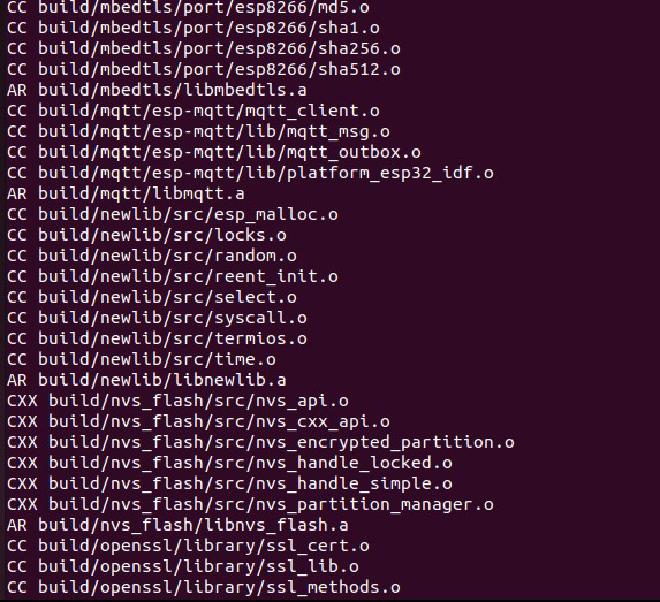

export PATH=~/esp/toolchain/xtensa-lx106-elf/bin:$PATH
重启生效,然后检查一下
xtensa-lx106-elf-gcc --version
到此编译工具就完成了
安装SDK包 #
先进入~/esp/esp8266目录下,没有就建一个
git https://github.com/espressif/ESP8266_RTOS_SDK.git
碍于网速会下载的很慢。这里可能会提示没有git下载一个就好
sudo apt install git
下载都可以使用该命令,没什么就install什么
下载好后,进入~/esp/esp8266/ESP8266_RTOS_SDK/examples/get-started/hello_world文件夹下
输入 ls 命令查看文件下的文件

make menuconfig
成功只有此图
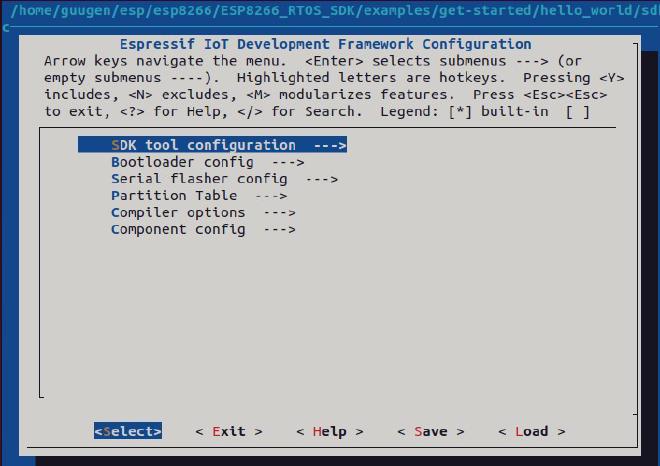
失败原因万千重

其他的基本都是没有必要的环境导致的,解决思路就一个,没什么搞什么!
sudo apt-get install git wget make libncurses-dev flex bison gperf python python-seria
先装这些,其中的python部分,可能会遇到无法下载,导致没法加入环境变量。 可以通过建立软连接的方式,建立python与python3的连接,由于python3是兼容python的,所以可以通过这种方式骗骗系统。 先查以下有没有python3
python3 --version
有版本号就是有了,没有就下一个。 再查一下python在哪
whereis python3
之后建立软连接
sudo ln -s /usr/bin/python3 /usr/bin/python
前面是python3的路径,后面是python的环境变量地址
检查
python --version

vim ~/.bashrc
在最后加入

make
CONGRATULATION ! ! ! 🎇🎇🎇 文件开始编译了
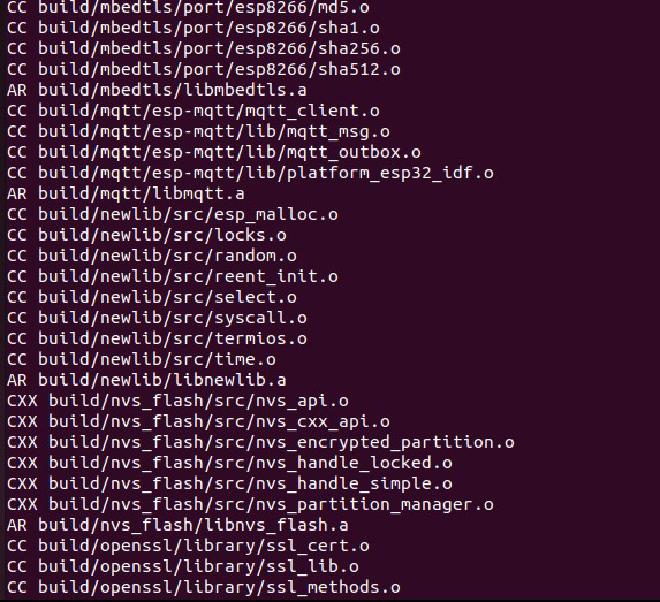
烧录固件 #
这段可以看 官方文档 我就记一下坑了,找不到ttyUSB0 与‘brltty’冲突,直接干掉。
sudo apt remove brltty
再拔插一下
sudo ls /dev/ttyUSB*
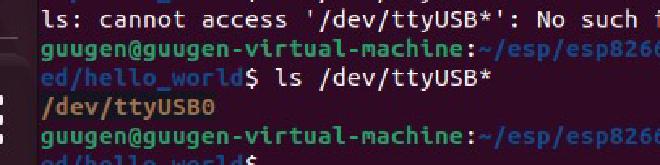
OK,回到hello-world
sudo chmod 777 /dev/ttyUSB0
make flash
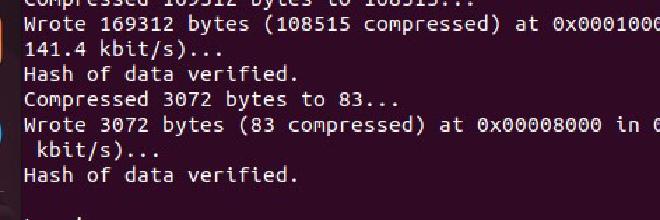
make monitor
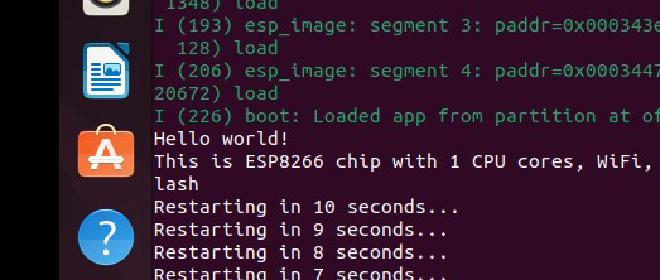
感谢以下文章在我摸索道路上的帮助 #
😊代表解决了我的问题的文章,没有的我觉得写的不错,也加上了,说不定下一次就遇上了这种问题。
- 乐鑫ESP系列环境搭建:搭建ESP8266在Linux上的编译环境 😊
- 官方文档 😊
- VMware安装Ubuntu虚拟机全解
- 【物联网】 ESP8266 Ubuntu开发环境的搭建
- How to set your $PATH variable in Linux 😊
- make: *** No rule to make target ‘/home/xxxx/esp/hello_world/menuconfig’, stop.
- esp8266SDK环境搭建之make menuconfig 😊
- 使用apt更新和升级系统软件
- make menuconfig
- python No such file or directory
- ‘python’: No such file or directory
- 解决报错/usr/bin/env: ‘python’: No such file or directory 😊
- Linux 查看本机串口方法 😊
- permission denied:‘/dev/ttyUSB0‘问题的解决 😊
- Linux命令大全(手册) 😊
- usbfs: interface 0 claimed by ch341 while ‘brltty’ sets config 😊
- linux进入超级管理员权限,一直处于超级管理员权限下 😊
- 在/mnt/看不到共享文件夹的解决 😊
- VMware中找不到hgfs解决办法,重装VMware Tools
- linux 虚拟机串口连接问题